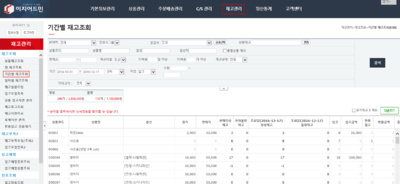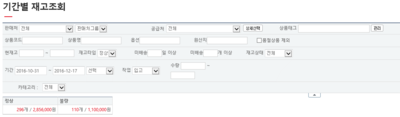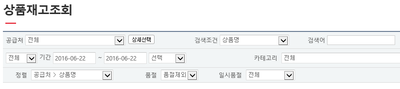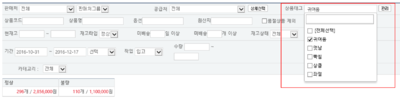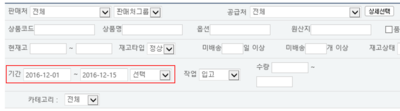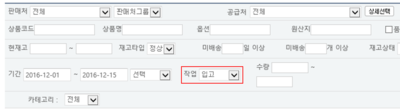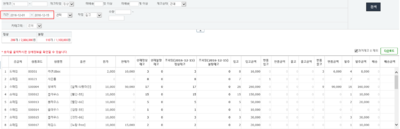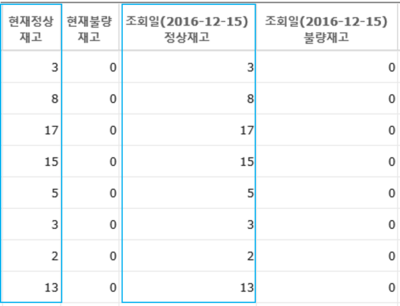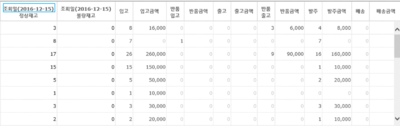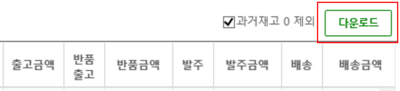"기간별재고조회"의 두 판 사이의 차이
(→재고타입) |
(→작업) |
||
| 126번째 줄: | 126번째 줄: | ||
|- | |- | ||
| valign=top| | | valign=top| | ||
| − | 설정 기간 내에 조회하고 싶은 작업을 선택합니다. 입고, 출고, 배송, 반품출고 | + | 설정 기간 내에 조회하고 싶은 작업을 선택합니다. '''입고, 출고, 배송, 반품출고''' 등 특정 작업이 일어난 상품을 검색할 수 있습니다. |
| + | |||
| + | *입/출고: 해당기간동안 입고/출고된 상품수량이 조회됩니다. | ||
| + | *발주: 해당기간동안 발주된 상품수량이 조회됩니다. | ||
| + | *배송: 해당기간동안 배송처리된 상품수량이 조회됩니다. | ||
| + | *조정: 해당기간동안 조정된 상품이 조회되며 재고수량이 조회됩니다. | ||
| + | *반품 입/출고: 반품입고 되거나, 반품출고 처리한 상품의 기간별 수량을 조회할 수 있습니다. | ||
| − | |||
| − | |||
| − | |||
| − | |||
단, 발주와 배송작업에 대해 조회하고 싶은 경우는 <b>판매처</b>선택이 우선되어야 합니다. | 단, 발주와 배송작업에 대해 조회하고 싶은 경우는 <b>판매처</b>선택이 우선되어야 합니다. | ||
2016년 12월 19일 (월) 02:39 판
개요
|
기간을 설정하여 해당 기간동안의 입고/출고/반품/발주/배송 재고수량 및 금액을 확인할 수 있습니다.
|
step 1. 검색조건 설정하기
|
다양한 검색조건을 활용하여, 원하는 기간 혹은 상품, 작업과 관련된 재고를 조회할 수 있습니다. |
판매처
|
판매처별 상품 검색이 가능합니다. 단일 판매처를 선택하여 검색할 수 있으며, 판매처그룹으로 여러개의 판매처를 선택하여 검색할 수도 있습니다. ※참조: 판매처그룹은 어떻게 설정하나요? |
공급처
|
공급처별 상품 검색이 가능합니다. 단일 공급처를 선택하여 검색할 수 있으며, 여러 개의 공급처를 선택하여 검색할 수도 있습니다. 상세선택버튼을 통해 공급처를 다중 선택할 수 있습니다. ※참조: 판매처, 공급처를 선택해서 검색하고 싶어요 |
상품태그
|
검색하고 싶은 상품태그를 선택하여, 특정 태그와 관련된 상품의 기간별 재고작업을 조회할 수 있습니다. 상품에 지정하고 싶은 태그가 있다면 사전에 미리 등록해야 합니다. <상품태그 추가하기>를 참조 해 주세요. |
상품코드
|
이지어드민에 등록된 상품은 자동으로 상품코드가 발번됩니다. 재고조회가 필요한 특정 상품코드를 입력하여 조회할 수 있습니다. |
파일:S기간별재고조회.png (확대하려면 클릭) |
현재고
파일:S기간별재고조회.png (확대하려면 클릭) |
미배송
파일:S기간별재고조회.png (확대하려면 클릭) |
재고상태
|
파일:S기간별재고조회.png (확대하려면 클릭) |
기간
|
조회하고 싶은 기간을 설정할 수 있습니다. 조회하고 싶은 기간의 시작일과 종료일을 설정합니다. |
작업
|
설정 기간 내에 조회하고 싶은 작업을 선택합니다. 입고, 출고, 배송, 반품출고 등 특정 작업이 일어난 상품을 검색할 수 있습니다.
단, 발주와 배송작업에 대해 조회하고 싶은 경우는 판매처선택이 우선되어야 합니다. |
step 2. 검색결과 알아보기
|
설정 기간동안 해당 작업이 일어난 상품이 검색됩니다. 기본적으로 조회기간의 평균 발주, 입고, 배송에 대한 조회가 가능합니다. |
|
설정 기간동안 해당 작업이 일어난 상품이 검색됩니다. 기본적으로 조회기간의 평균 발주, 입고, 배송에 대한 조회가 가능합니다. |
|
설정 기간동안 해당 작업이 일어난 상품이 검색됩니다. 기본적으로 조회기간의 평균 발주, 입고, 배송에 대한 조회가 가능합니다. |
|
설정 기간동안 해당 작업이 일어난 상품이 검색됩니다. 기본적으로 조회기간의 평균 발주, 입고, 배송에 대한 조회가 가능합니다. |
관련 FAQ